Bài viết được tư vấn chuyên môn bởi ông Võ Văn Hiếu – Giám đốc kỹ thuật của Trung tâm sửa chữa điện lạnh – điện tử Limosa.
Nhạc luôn là một phần quan trọng của cuộc sống, từ những giai điệu bất hủ đến những bản hit mới nhất. Và khi thực hiện một bài thuyết trình hay một buổi giảng dạy, việc chèn nhạc vào PowerPoint có thể là một cách tuyệt vời để tăng tính tương tác và giữ sự chú ý của khán giả. Hãy cùng Trung tâm sửa chữa điện lạnh – điện tử Limosa tìm hiểu cách chèn nhạc vào PowerPoint nhé.

MỤC LỤC
1. Giới thiệu về chủ đề
- Trong thời đại công nghệ hiện nay, việc sử dụng các phần mềm đa phương tiện để tạo ra các bài thuyết trình đã trở nên phổ biến. PowerPoint là một trong những phần mềm được sử dụng nhiều nhất để tạo ra những bài thuyết trình chuyên nghiệp và ấn tượng. Với khả năng kết hợp nhiều loại phương tiện như hình ảnh, video, âm thanh, PowerPoint giúp tạo ra những trình chiếu đa phương tiện đầy sáng tạo và thu hút sự chú ý của khán giả.
- Trong số các phương tiện đó, âm thanh đóng một vai trò quan trọng để tạo ra sự sống động và tăng tính trực quan cho slide. Việc chèn nhạc vào PowerPoint sẽ giúp tạo ra một trình chiếu đa phương tiện hấp dẫn hơn và giúp tăng tính tương tác với khán giả. Trong phần tiếp theo, chúng ta sẽ tìm hiểu các cách chèn nhạc vào PowerPoint.
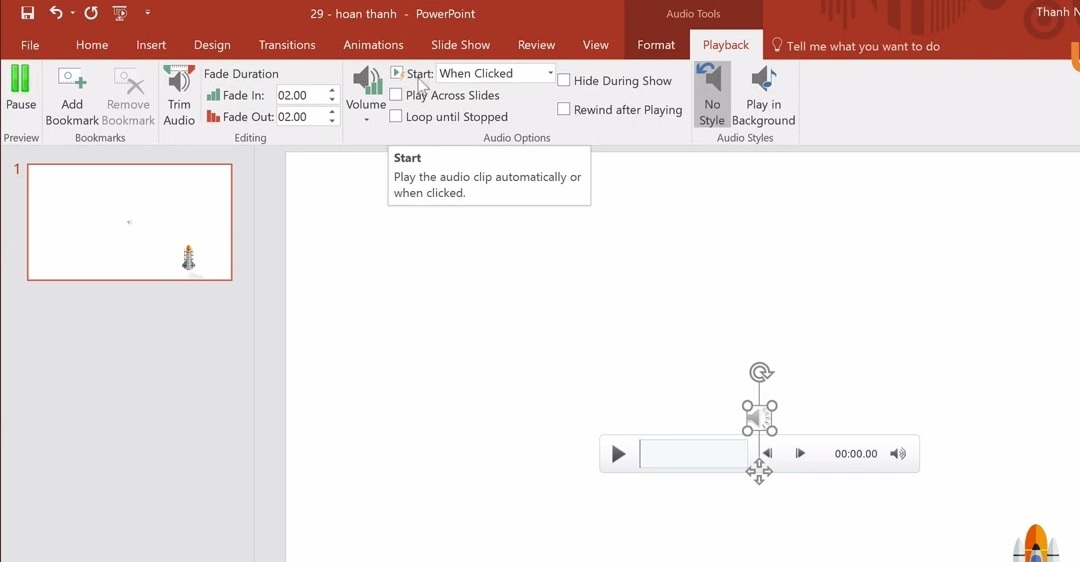
2. Các ưu điểm của Android tivi TCL
- Tìm và chọn bản nhạc phù hợp: Bước đầu tiên để chèn nhạc vào PowerPoint là tìm kiếm và chọn bản nhạc phù hợp với nội dung trình chiếu của bạn. Bạn có thể tìm kiếm các bản nhạc miễn phí hoặc mua các bản nhạc tại các trang web chuyên nghiệp như AudioJungle, Shutterstock, hoặc Envato Market.
- Chuyển đổi file nhạc sang định dạng hỗ trợ của PowerPoint: Để chèn nhạc vào PowerPoint, bạn cần chuyển đổi file nhạc sang định dạng hỗ trợ của PowerPoint. Định dạng phổ biến mà PowerPoint hỗ trợ là MP3. Bạn có thể sử dụng các phần mềm chuyển đổi định dạng nhạc trực tuyến hoặc phần mềm chuyển đổi định dạng nhạc như Freemake Audio Converter, Any Audio Converter hoặc Format Factory.
- Chèn nhạc vào slide PowerPoint: Sau khi đã có file nhạc định dạng MP3, bạn có thể chèn nhạc vào slide PowerPoint bằng cách chọn tab “Insert” trên thanh công cụ, sau đó chọn “Audio” và “Audio on My PC”. Tìm đến file nhạc đã chuyển đổi và chọn “Insert”.
- Cấu hình thiết lập cho nhạc trong PowerPoint: Bạn có thể cấu hình thiết lập cho nhạc trong PowerPoint bằng cách chọn “Playback” trên thanh công cụ. Tại đây, bạn có thể chọn cách thức phát nhạc (tự động hoặc bằng cách nhấn nút trên slide), chỉnh âm lượng, hoặc thêm hiệu ứng cho nhạc.
- Đó là các cách chèn nhạc vào PowerPoint. Tuy nhiên, để tạo ra một trình chiếu đa phương tiện chuyên nghiệp, chúng ta cần lưu ý các điểm sau đây.
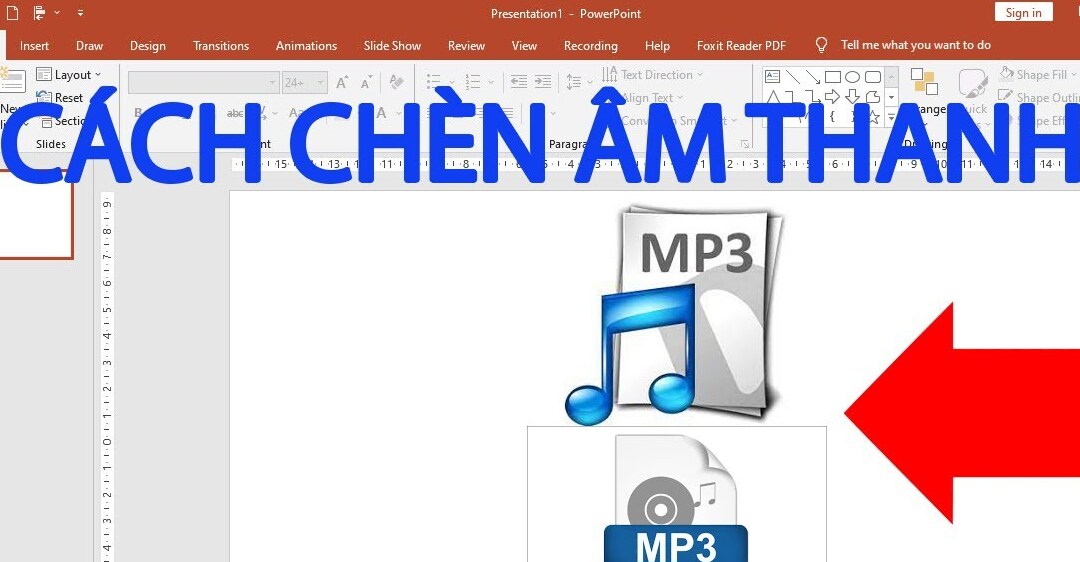
3. Các lưu ý khi chèn nhạc vào PowerPoint
- Lựa chọn bài hát phù hợp với nội dung trình chiếu: Lựa chọn bài hát phù hợp và tương thích với nội dung trình chiếu là rất quan trọng. Bạn nên chọn bài hát có thể tăng tính trực quan và tạo nét đặc biệt cho slide, đồng thời phù hợp với thông điệp của trình chiếu.
- Đảm bảo độ lớn của tệp nhạc phù hợp với dung lượng của slide: Việc chèn nhạc có thể làm tăng dung lượng của slide PowerPoint. Vì vậy, bạn nên chọn các file nhạc có dung lượng nhỏ hơn để đảm bảo slide vẫn được chạy mượt mà và không gặp phải vấn đề về dung lượng.
- Chỉnh sửa thời lượng và cách thức phát nhạc để phù hợp với trình diễn: Bạn có thể chỉnh sửa thời lượng của bài hát và cách thức phát nhạc để phù hợp với trình diễn của mình. Chẳng hạn, bạn có thể cấu hình để nhạc phát liên tục trong suốt trình chiếu hoặc chỉ phát nhạc trong một vài slide nhất định.
- Sử dụng nhạc nhẹ nhàng và không gây phân tâm: Nhạc nền được sử dụng trong trình chiếu không nên quá ồn ào hoặc gây phân tâm cho người xem. Chọn những bản nhạc nhẹ nhàng và không có quá nhiều lời nói để tránh làm mất tập trung của khán giả.
- Cân nhắc việc sử dụng âm thanh trong các trường hợp ngoại lệ: Trong một số trường hợp đặc biệt, việc sử dụng âm thanh trong trình chiếu có thể làm giảm tính chuyên nghiệp của trình chiếu. Chẳng hạn, trong các bài thuyết trình khoa học hoặc kinh doanh, việc sử dụng âm thanh có thể làm giảm tính chuyên môn và độ uy tín của bài thuyết trình. Nếu không chắc chắn việc sử dụng âm thanh có phù hợp với nội dung trình chiếu hay không, bạn nên cân nhắc trước khi sử dụng.
Tóm lại, việc chèn nhạc vào PowerPoint là một cách chèn nhạc vào PowerPoint tuyệt vời để tạo ra một trình chiếu đa phương tiện đầy sáng tạo và thu hút sự chú ý của khán giả. Tuy nhiên, để đảm bảo tính chuyên nghiệp và tương thích của trình chiếu, bạn cần lưu ý những điểm trên khi chèn nhạc vào PowerPoint.
Trên đây là một số cách chèn nhạc ở trong PowerPoint mà bạn có thể áp dụng. Như bạn đã thấy, không có gì khó khăn trong việc thêm nhạc vào PowerPoint. Hy vọng những thông tin cách chèn nhạc vào PowerPoint này sẽ giúp ích cho bạn trong công việc và cuộc sống hằng ngày. Hãy liên hệ HOTLINE 1900 2276 với Trung tâm sửa chữa điện lạnh – điện tử Limosa nếu bạn muốn biết rõ hơn về các thông tin trên.

 Thời Gian Làm Việc: Thứ 2 - Chủ nhật : 8h - 20h
Thời Gian Làm Việc: Thứ 2 - Chủ nhật : 8h - 20h Hotline: 1900 2276
Hotline: 1900 2276




